-
구글 문서 기본 도구 및 저장, 작성 기본 내용디지털 활용/생산성도구 2021. 10. 3. 16:31반응형
구글 문서는 한글이나 MS워드 등의 워드프로세서와 비슷하게 사용할 수 있다.
기본 도구모음

(좌측부터 순서대로)
- 실행취소 : '한 단계 되돌리기'로써 문서 작성이나 수정, 삭제 등 한단계 실행을 취소하는 것이다.
- 재실행 : 위의 실행취소를 다시 재실행 하는 것이다.(취소를 되돌리기)
- 인쇄 : 인쇄하기 위한 버튼이다.
- 맞춤법 및 문법 검사 : 문서 내용의 맞춤법이나 문법 등을 검사한다.
- 서식복사 : 스타일(글꼴, 크기, 문단 등)을 복사한다.
- 화면배율 : 화면상의 배율을 조정한다.
(좌측부터 순서대로)
- 스타일 : 제목, 부제목, 본문(일반 텍스트) 등 스타일을 지정하거나 사용할 수 있다.
- 글꼴 : 글꼴을 변경할 수 있다.
- 글자크기 : 글자를 크기를 변경할 수 있다.
- B : 진하게 변경한다.
- I : 기울림체로 변경한다.
- U : 밑줄을 추가한다.
- A : 글자색을 변경한다.
- 배경색 : 글자의 배경색을 추가한다.
(좌측부터 순서대로)
- 링크 : 링크를 삽입한다.
- 댓글 추가 : 공유자 등이 댓글을 추가할 수 있다.
- 이미지 : 이미지를 추가한다.
- 정렬 : 좌측, 중앙, 우측, 양쪽 맞춤 등의 정렬을 의미한다.
- 줄간격 : 줄 간격을 변경한다.
(좌측부터 순서대로)
- 번호매기기 : 1. 2. 3. 등 번호매기기를 사용한다.
- 글머리 기호 : 점, 사각형 등 기호로 번호를 사용한다.
- 내여쓰기 : 내여쓰기 기능으로 일정 영역만큼 좌측으로 이동하여 글 작성이 된다.
- 들여쓰기 : 내여쓰기와 반대로 일정 영역만큼 우측으로 이동하여 글 작성이 된다.
- 서식 지우기 : 서식을 지워 기본 글꼴로 돌아간다.구글 문서 저장
구글문서는 드라이브에 자동으로 저장된다.
드라이브에 저장된 문서를 PC로 다운 받을 수 있지만, 구글 문서에서 바로 저장할 수 있다.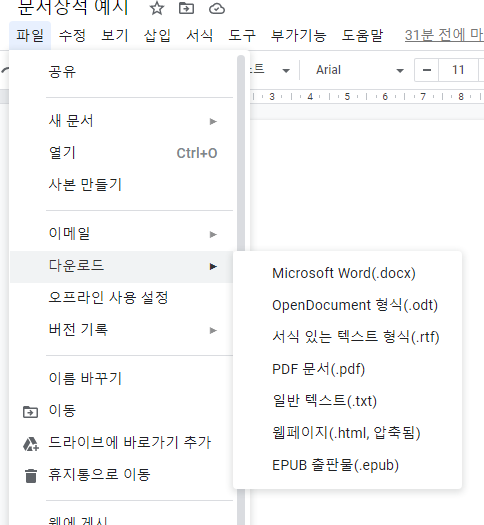
1. '파일 > 다운로드 > 파일형식'으로 PC로 다운(저장) 받을 수 있다.
- 자동저장은 구글 드라이브에 저장되며, PC로 저장할 경우 다운을 받아야 한다.글꼴 변경
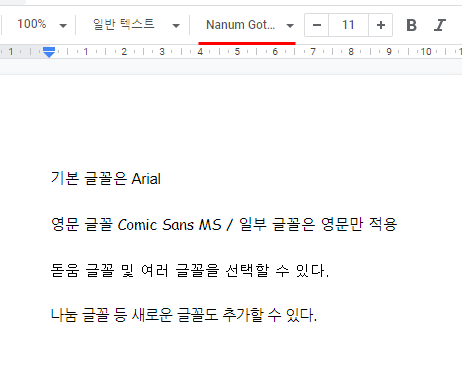
1. 도구 모음에서 글꼴을 선택하여 추가할 수 있다.

2. 글꼴 더보기를 선택하여 기본 글꼴 이외에도 추가할 수 있다.

3. 문자에서 한국어를 선택하여 다른 글꼴을 활용할 수 있다.
정렬
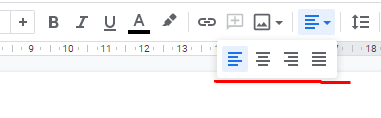
1. 도구모음에서 정렬를 통해 정렬을 할 수 있다.
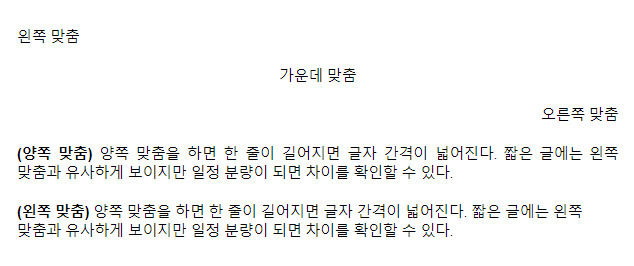
2. 왼쪽, 가운데, 오른쪽, 양쪽 맞춤을 선택할 수 있어, 용도에 맞게 사용하면 된다.
서식 변경

1. 글씨 크기, 굵게, 기울림, 밑줄 등 서식을 변경할 수 있다.
글자 색상 변경

1. 글자색 버튼을 선택하여 색상을 변경할 수 있다.
- 이미 작성한 글자의 색상을 변경하기 위해서는 블록부터 씌워야 한다.
2. 배경색을 설정하여 검정 바탕의 하얀글자 등을 작성할 수 있다.
728x90반응형'디지털 활용 > 생산성도구' 카테고리의 다른 글
구글 문서 이미지 추가하기, 위치 조정하기, 배치하기 등 (0) 2021.10.03 구글 문서 표 만들기 및 이미지 추가하기 (0) 2021.10.03 구글 문서 기본 활용법(문서 생성, 자동저장) (0) 2021.10.03 구글 드라이브 백업 및 PC동기화 (0) 2021.07.21 구글 드라이브 공유 기능 활용하기 (0) 2021.07.21